"كيف يمكنني نقل بيانات Oneplus بشكل فعال إلى Samsung؟"
Oneplus هو بلا شك من أفضل الهواتف الذكية في السوق التى تقوم بعملها بشكل مثالي مع بعض من أفضل موديلاته مثل Oneplus 8 Pro و Oneplus 7T Pro. من ناحية أخرى ، تعد Samsung أيضاً من أفضل الشركة المصنعة وأطلقت موديلات متنوعة من بينها يعد Galaxy Note20 Ultra من الهواتف الجديدة في المتاجر. إذا وضعناهم جانبًا ، فسنجد أن المشكلة الأكثر شيوعًا التي يواجهها المرء عند الحصول على هاتف ذكي جديد هي كيفية متابعة عملية الاستعادة أو عملية النقل للحصول على البيانات المخزنة من الجهاز القديم.
لا أحد يحب أن يفقد البيانات ، كما أنك لن تواجه مثل هذا الموقف فنحن هنا لمساعدتك. لذا ، بغض النظر عن حصولك على هاتف ذكي جديد ، دعنا نفترض وجود Galaxy Note20 Ultra من Samsung ، أو أنك أحد مستخدمي Oneplus الذين يرغبون في نقل البيانات من هاتف Oneplus إلى هاتف Samsung جديد؟ لذا فأنت في المكان الصحيح. لقد اخترنا أفضل طريقتين يمكنهما إتمام هذه المهمة بأمان تام. يرجى التمرير لأسفل لمعرفة كيفية النقل من Oneplus إلى Samsung.
الطريقة 1: نقل البيانات من Oneplus إلى Samsung باستخدام MobileTrans - لنقل الهاتف
أول طريقة لدينا لنقل البيانات من هاتف Oneplus إلى هاتف Samsung ، هى MobileTransوتأتى كتوصيتنا الأولى. MobileTrans ، وهو برنامج من Wondershare ، يدعم أنظمة تشغيل متعددة مثل Android و iOS و Windows. بصرف النظر عن النقل ، يمكنه عمل نسخ احتياطي للبيانات واستعادتها بواسطة MobileTrans أيضًا. وفى لمحة سريعة ، و عامة اسمحوا لي أن أقدم لكم مجموعة المميزات التي يوفرها برنامج MobileTrans حصريًا لكم.
- •باستخدام MobileTrans ، يمكنك نقل أكثر من 17 نوعًا من البيانات مثل الرسائل والصور والتطبيقات والملاحظات والموسيقى ومقاطع الفيديو وجهات الاتصال والمزيد إلى الجهاز المستهدف.
- •مثل iOS و Android ، يدعم MobileTrans أكثر من 8000 جهاز محمول.
- •بدون إعادة ضبط للجهاز وبدون فقدان للبيانات الأصلية ، يساعد برنامج MobileTrans على نقل البيانات بشكل أكثر أمانًا.
- •يمكنك إتمام النقل بطريقة مريحة وسريعة.
- •تم تصميمه بحيث يكون MobileTrans مناسبًا لكل من الخبراء المتمرسين في المجال التقني وغير المتمرسين.
قم بالتمرير لأسفل للإطلاع على الدليل التفصيلي المكون فقط من 3 خطوات.
الخطوة 1: تشغيل MobileTrans
قم بتحميل وتثبيت تطبيق MobileTrans على سطح المكتب الخاص بك. افتح التطبيق واضغط على خيار "Phone Transfer" من نافذة الترحيب.

الخطوة 2: قم بتوصيل أجهزة الهاتف بالكمبيوتر
باستخدام كابل USB ، قم بتوصيل جهاز Oneplus وجهاز Samsung بالكمبيوتر. سوف يتعرف MobileTrans تلقائيًا على الأجهزة.
سيظهر الجهازان على شاشة الكمبيوتر وكذلك المحتوى الموجود على الجهاز القديم أو Oneplus.

ضع علامة على المحتويات التي تريد نقلها واضغط على زر "Start" في الأسفل.
الخطوة 3: البدء فى نقل البيانات
ستبدأ البيانات الآن في الانتقال بين الجهازين ، ويمكنك رؤية التقدم على الشاشة. لا تقم بفصل الجهاز حتى ينتهي الإجراء. بمجرد نقل البيانات ، يمكنك فصل الجهازين.

هذه هي الطريقة التي يتم بها نقل بياناتك بسهولة من Oneplus إلى Samsung بمساعدة MobileTrans.
الطريقة 2: نقل البيانات من Oneplus إلى Samsung باستخدام Samsung Smart Switch
بصرف النظر عن MobileTrans ، هناك طريقة أخرى فعالة وآمنة لنقل البيانات من Oneplus إلى Samsung ، وهي باستخدام برنامج Samsung SmartSwitch. بدون فقدان البيانات القديمة ، يمكن للمرء نقل جميع أنواع البيانات والمحتويات مثل الصور وسجل المكالمات والإعدادات من جهاز Oneplus المستهدف إلى جهاز Samsung الوجهة. تماماً مثل MobileTrans ، إليك دليل من 3 خطوات و توضيح لكيفية معالجة العملية.
الخطوة 1: فتح Samsung Smart Switch
قم بتحميل وتثبيت Samsung Smart Switch على الجهاز القديم. ثم قم بتشغيله وافتح التطبيق. الآن ، انقر فوق خيار "Send data" لأنك ستقوم الآن بنقل المحتوى من هذا الجهاز.
ستصل إلى نافذة "Get connect" للاتصال بجهاز Samsung الجديد باستخدام كابل USB أو باستخدام شبكة Wi-Fi اللاسلكية.
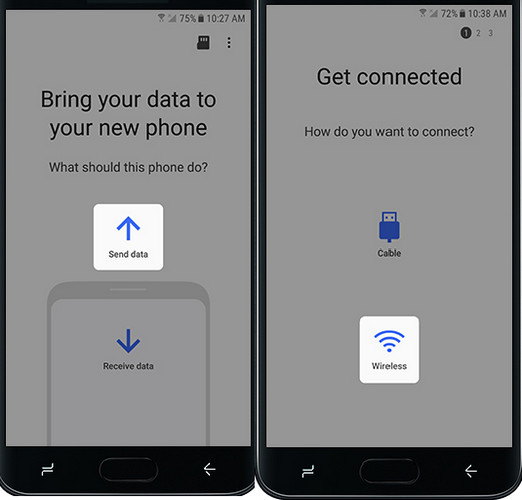
الخطوة 2: قم بتوصيل الأجهزة وتحديد المحتوى
الآن ، افتح Samsung Smart Switch على جهاز Samsung الجديد أيضًا. سيتصل الجهازان مباشرة في حالة وجود شبكة Wi-Fi ، وإلا يمكنك توصيلهما عبر اتصال سلكي باستخدام كابل USB.
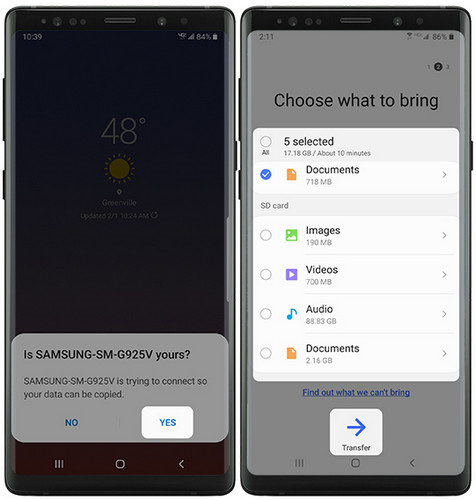
ستظهر المحتويات على الجهاز الجديد الذي يمكنك من خلاله النقر على خيار "Transfer" لاستلامها من Oneplus إلى Samsung.
الخطوة 3: استلام البيانات
على جهاز Oneplus ، انقر فوق خيار "Copy". سيبدأ Smart Switch الآن عملية النقل ، وسيتم إخطارك بذلك من خلال إظهار التقدم في نقل البيانات على الشاشة.
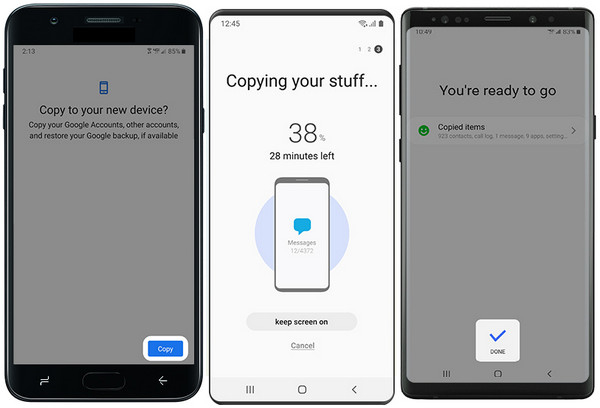
بمجرد اكتمال عملية نقل الملفات ، ستتلقى إشعارًا بتمام العملية ، وسيكون جهاز Galaxy جاهزًا للاستخدام.
ملاحظة: يقوم Samsung Smart Switch بنقل البيانات من Oneplus إلى جهاز Samsung بسهولة. إلى جانب نظام Android ، تعد جميع عمليات نقل جهاز iOS عملية خالية من المتاعب. مسهلاً الخدمات الأخرى مثل الاستعادة من الكمبيوتر الشخصي وبطاقة SD ، يعد Samsung Smart Switch خيارًا مُفضل كذلك !!
الخلاصة
وهكذا ، من خلال تقديم طريقتين فعالتين بالاستفادة من برنامجى MobileTrans ، و Samsung Smart Switch لتسهيل عملية نقل البيانات من Oneplus إلى Samsung ، آمل أن نكون قد وفقنا تمامًا فى إراحتك من الحيرة و الارتباك. جرب هذه الطرق السهلة للقيام بعملية نقل بيانات الهاتف ووصى بها زملائك كذلك!
اتجاهات جديدة
أهم الأخبار
جميع الفئات


MobileTrans - WhatsApp Transfer


Sulaiman Aziz
معكم Sulaiman Aziz مسؤول تسويق المحتوى العربي لموقع MobileTrans. وهو برنامج رائع لنقل البيانات بين الأجهزة المختلفة. فنحن لدينا فريق بحث وتطوير يضم أكثر من ألف شخص. مما يجعلنا نضمن تزويدكم بأفضل الخدمات والبرامج.